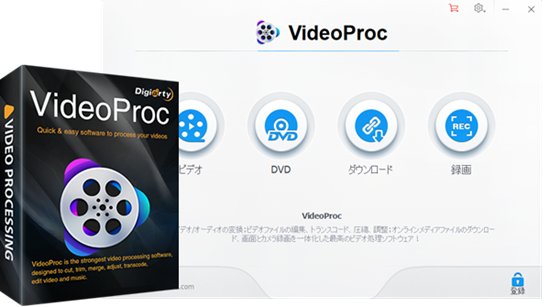
VideoProc Windows
�}�j���A���E�g����
����ҏW���ϊ��APC��ʘ^��ADVD�R�s�[�A����_�E�����[�h�A���y�_�E�����[�h�A�����ϊ��ȂǁA7�̋@�\���P�{�ɋÏk�����I�[���C����������\�t�g�I
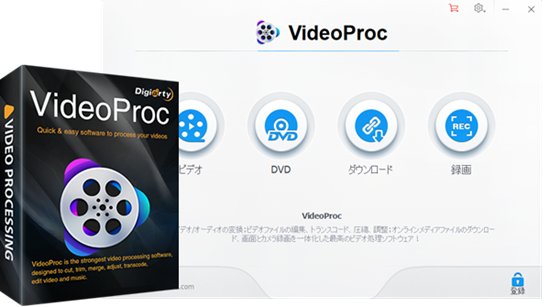
����ҏW���ϊ��APC��ʘ^��ADVD�R�s�[�A����_�E�����[�h�A���y�_�E�����[�h�A�����ϊ��ȂǁA7�̋@�\���P�{�ɋÏk�����I�[���C����������\�t�g�I

���L�w�_�E�����[�h�x�{�^�����N���b�N���APC�ɐ��i�̕ۑ��ꏊ��I��ŁA���i�̃_�E�����[�h���n�߂܂��B
�@�@�_�E�����[�h������������A�uvideoproc_setup.exe�v�̃t�@�C�����_�u���N���b�N���Ď��s���Ă��������B

�A�@�u�J�X�^�}�C�Y�v���u�Q�Ɓv�̏���VideoProc�̃C���X�g�[�����I�����܂��B�u�C���X�g�[���v���N���b�N������AVideoProc���C���X�g�[���X�^�[�g�I

�B�@��O�b�ŁAVideoProc���C���X�g�[��������A�u�������N���v���N���b�N������AVideoProc�̋@�\�����R�Ɏg���܂��B

����VideoProc�̋N����ʂł��B

�@
�@
�{���i�̖����̌��ł͐������������Ă��܂��B
�������A�u�_�E�����[�h�v�@�\�̓���_�E�����[�h�Ɖ��y�_�E�����[�h�������Ȃ������ŗ��p�ł��܂��B�����ł̐����ɂ��Ă͉��L�̂悤�ł��B
1�uDVD�v�u�r�f�I�v�u�^��v�̋@�\�ɂ����āA�ϊ�/�ҏW/�^��ł��鎞�Ԃ͂T���Ԃ����ł��B
2 �����o�[�W�����A�b�v�f�[�g�F�@���p�s��
3 ���x�ȋ@�\�F�@���p�s��
�� �̌��ł̐�������������ɂ́A���i���w�����āA���i�łɓo�^����K�v������܂��B
���i���w������ɂ͂Q�̕��@������܂��B
���@�P�F���L�́u�w������v�{�^�����N���b�N���āA���i���w�����܂��B
���@2�F�@���i�̉�ʂ̉E��ɂ���u �v�����͉E���ɂ���u�o�^�v
�v�����͉E���ɂ���u�o�^�v ���N���b�N���A�A�o�Ă�����ʂ��u�w������v��I������A�w����ʂɓ���܂��B
���N���b�N���A�A�o�Ă�����ʂ��u�w������v��I������A�w����ʂɓ���܂��B

�@
�@
���i�̍w���葱�������A�o�^������A�S�Ă̋@�\�����p�ł��܂��B
�� �w����A���Ђ�萻�i�o�^�������[���ɂĂ��m�点�������܂��B
1 �N�����������i�̉�ʉE��ɂ���u �v�����͉E���ɂ���u�o�^�v
�v�����͉E���ɂ���u�o�^�v ���N���b�N�����N���b�N���܂��B
���N���b�N�����N���b�N���܂��B
2 �\�����ꂽ���i�o�^��ʂɂāA�������Ɏg��ꂽ���[���A�h���X���u���[���A�h���X�v���ɓ��͂��A ���C�Z���X�R�[�h���u���C�Z���X�R�[�h�v���ɓ��͂��܂��B
3 �u�N���v�{�^�����N���b�N���܂��B
�� ���ӁF�o�^���i���C�Z���X�R�[�h�j����͎��ɁA�X�y�[�X���Ȃ����Ƃ��m�F���Ă��������B�R�s�[���y�[�X�g�������ہA���p�X�y�[�X������ꍇ������܂��B

4 �N����ʂŁA ��
�� ���\������Ȃ��Ȃ�AVideoProc�o�^���������܂����B
���\������Ȃ��Ȃ�AVideoProc�o�^���������܂����B

���}���`���f�B�A�E�\�t�g�E�F�A�̃n�C�e�N��Ƃ�ڎw���Ă���Digiarty Software, Inc�́A10�N�ȏ�̊J�������ƁA����܂Ŕ|�����m�E�n�E���������A�f�W�^���r�f�I�̕ҏW�E�ϊ��A�o�b�N�A�b�v�A�ߔN�ł̓��o�C���f�o�C�X�̃f�[�^�Ǘ��ɂ��w�߂܂��B

���i�Ɋւ�����܂��͎�M�ł��Ȃ��A�o�^���������ꍇ�A���C�y�� ���₢���킹���������B

MacX DVD Ripper Pro �bDVD�f�B�X�N���瓮��t�@�C���ւ̕ϊ��̍ۂɕ֗���Mac�p���b�s���O�\�t�g�I
�z�[�� | ��Џ�� | �T�C�g�}�b�v | �v���C�o�V�[�|���V�[ | �������|���C�Z���X�_�� | �ŐV�L���ꗗ | �j���[�X | ���₢���킹
Copyright © 2025 Digiarty Software, Inc (MacXDVD). All rights reserved
Apple�AApple�̃��S�AMac�AiPhone�AiPad�AiPod�y��iTunes�Ȃǂ�Apple Inc.�̏��W�ł���A�č�����т��̑��̍��œo�^���ꂽ���̂ł��B
Digiarty Software��Apple Inc.�ƊJ���܂��͏��ƒ�g�����Ă��܂���B
